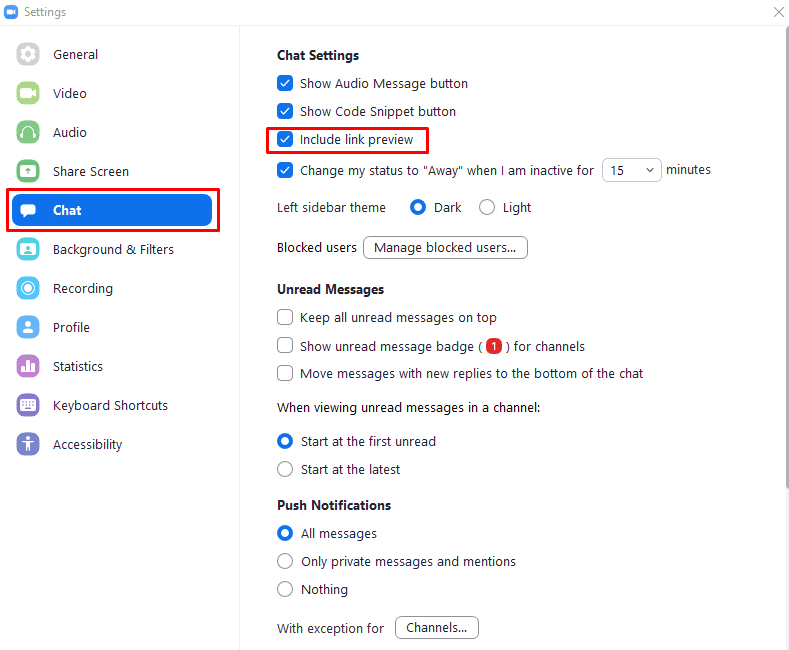Kada ste u razgovoru putem Zooma, povremeno možete razgovarati o člancima, stranicama ili drugom sadržaju na internetu koji želite podijeliti s drugom osobom ili osobama s kojima razgovarate. Najbolji način da podijelite ovaj sadržaj s drugim ljudima je da im pošaljete vezu. Dijeljenje izravne veze osigurava da primatelji dođu do točno one web stranice koju želite uz minimalan napor.
Problem s mnogim poveznicama je u tome što one mogu malo ili nimalo naznačiti kamo zapravo vode. Na primjer, mnoge veze jasno navode web stranicu kojoj se pristupa, ali specifična adresa stranice samo je niz nasumičnih slova i brojeva. Još su gore veze iz usluga skraćivanja poveznica koje prikrivaju naziv domene ciljane web stranice i onemogućuju na prvi pogled na koju web stranicu ili određenu stranicu vode. To može dovesti do zabrinutosti zbog zlonamjernih poveznica na web-mjesta za krađu identiteta.
Jedna od stvari koje mogu pomoći u povećanju povjerenja u vezu je pregled veze. Ovo je značajka ugrađena u mnoge aplikacije za chat, uključujući Zoom. Pregledi veza prikazuju glavnu sliku na stranici i pregled teksta stranice. Ovaj pregled dovoljan je da pokaže do čega vodi poveznica, ulijeva povjerenje i pomaže da se uhvati interes čitatelja.
Da biste omogućili preglede veza u Zoomu, morate ući u postavke. Da biste pristupili postavkama, kliknite na svoju korisničku ikonu u gornjem desnom kutu, a zatim kliknite na "Postavke".
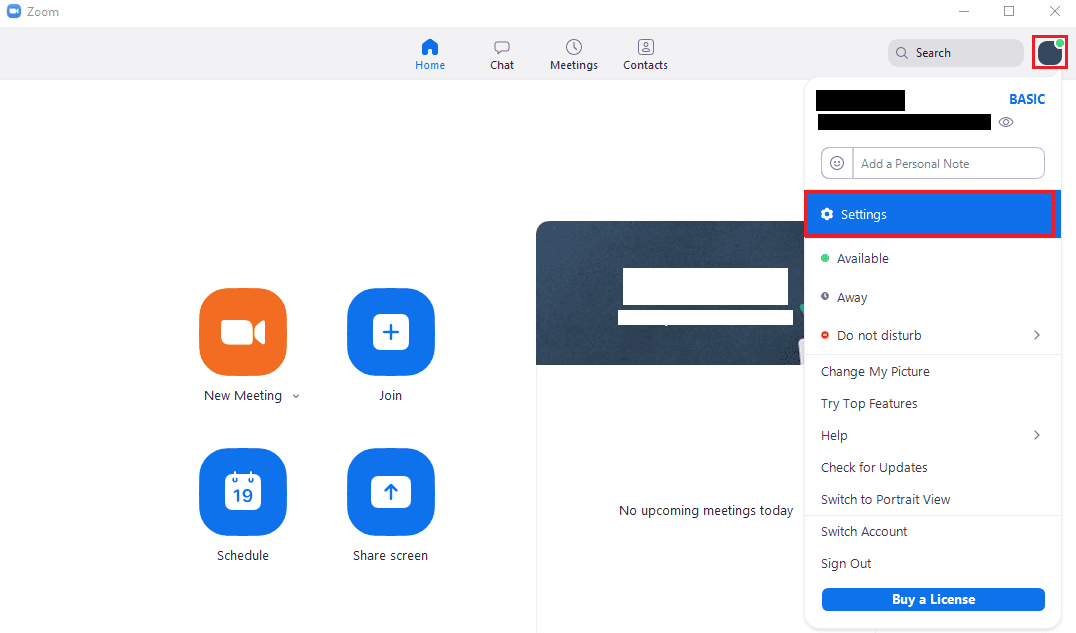
Nakon što ste u postavkama, prijeđite na karticu "Chat", a zatim označite potvrdni okvir s oznakom "Uključi pregled veze", koji se nalazi treći od vrha. Ova se postavka primjenjuje samo lokalno na vaš Zoom klijent, neće prisiliti druge korisnike na preglede veza.